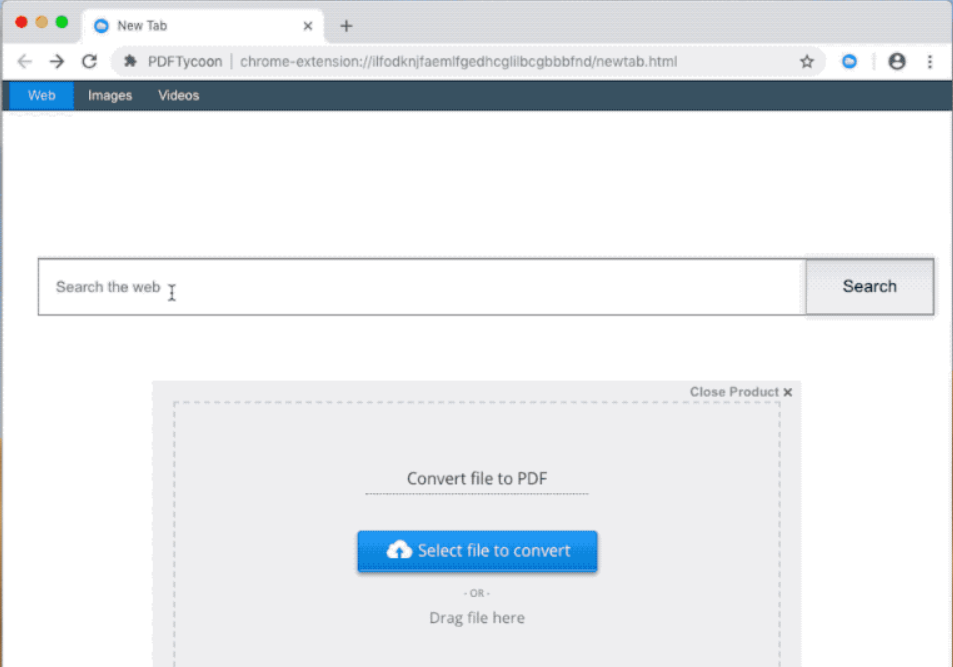O que é PDF Tycoon?
Como muitos outros programas suportados por anúncios, Magnata dos PDFs tenta deixar uma boa impressão em seus usuários, então para prolongar o tempo de sua inconsciência. Isso é importante, já que o adware PDF Tycoon existe apenas por um motivo, que é promover fontes de parceiros. portanto, quanto mais tempo ele permanece no sistema, mais desses sites a vítima visitará, e mais receita os desenvolvedores do PDF Tycoon ganham. Isso é comprovado com a primeira consulta de pesquisa que um usuário faz nesta página. Em vez de resultados relevantes, os sequestradores apresentam links de terceiros que são mascarados para eles ou apenas redirecionam você para outro mecanismo de pesquisa como Yahoo ou Bing. Se você está cansado disso e deseja retomar o controle do navegador, você precisa remover o sequestrador de PDF Tycoon.
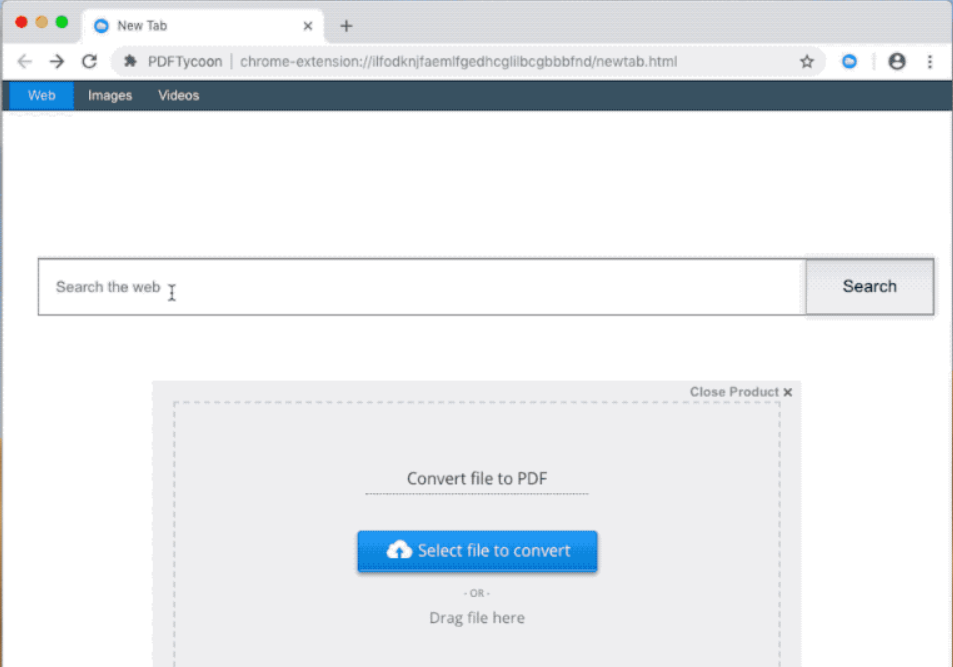
Como remover o PDF Tycoon do Mac?
Este aplicativo é capaz de detectar e remover o PDF Tycoon do seu computador e limpar o seu navegador. Simples, easy-to-use e útil.
Ou você pode usar um dos seguintes métodos manuais:
Como remover o PDF Tycoon manualmente
Passo 1: Remover PDF Tycoon dos aplicativos
Para se livrar do PDF Tycoon, primeira coisa que você precisa fazer é desinstalar o programa malicioso do seu computador. Ao remover o PDF Tycoon, tente encontrar programas suspeitos recentemente instalados e exclua-os também, como é muito comum que qualquer malware venha com alguns outros programas indesejados.
Mac OS X:
- Execute Finder
- Selecionar Aplicativos no Finder barra Lateral.
- Se você ver Desinstalar o PDF Tycoon ou Desinstalador do PDF Tycoon, clique duas vezes nele e siga as instruções
- Arraste o aplicativo indesejado do Aplicativos pasta para o Lixo (localizado no lado direito do Dock)
Nota: Se você não consegue encontrar um programa necessário, classificar os programas por data e busque por programas suspeitos recentemente instalados. Se você ainda não conseguir localizar qualquer programa suspeito ou não tem certeza que alguns aplicativos são duvidosos, aconselhamo-lo a utilizar Ferramenta de remoção a fim de rastrear qual o programa malicioso está infectando o seu sistema.
Passo 2: Remova o PDF Tycoon dos navegadores
Depois de desinstalar o aplicativo, remova o PDF Tycoon do seu navegador. Você precisa procurar os add-ons e extensões suspeitas recém instaladas.
Safari:
- Clique Preferências do Menu Safari
- Selecionar Extensões.
- Encontrar Magnata dos PDFs ou outras extensões que ver suspeita.
- Clique Desinstalar para removê-lo.
Google Chrome:
- Abrir Chrome Google
- Aperte Alt + F.
- Escolher Ferramentas.
- Selecionar Extensões.
- Procurar por Magnata dos PDFs.
- Selecionar o ícone da lixeira para removê-lo.
Mozilla Firefox:
- Abra o Firefox.
- Aperte Shift + Ctrl + A.
- Selecionar Magnata dos PDFs.
- Escolher Desativar ou Remover opção.
Passo 3: Elimine o PDF Tycoon excluindo o cache
Na maioria dos casos, apagar o cache pode resolver o problema
- Abrir Finder e selecione sua pasta de usuário / home.
- Com aquela janela no Finder como a janela da frente, selecionar Finder/View/Show View opções
- Quando as opções de Exibição forem abertas, verificar ‘Mostrar a Pasta da Biblioteca’. Isso deve tornar sua pasta de biblioteca do usuário visível na sua pasta usuário/home.
- Selecionar Library/Caches/com.apple.Safari/Cache.db e mova-o para o lixo.
Passo 4: Remover PDF Tycoon dos perfis
Às vezes, o malware pode ter suas entradas na Diretiva do Grupo que ajuda o sequestrador do navegador substitui o mecanismo de busca cada vez que você redefinir as configurações do navegador.
- Abrir Preferências do Sistema
- Vamos para Profiles na parte inferior da janela.
- Escolher AdminPrefs perfil, clique “-“ ícone e digite a senha.

Existem todas as instruções manuais que ajudarão você a encontrar o PDF Tycoon no seu computador Mac e removê-lo. O método mais eficaz para se livrar do PDF Tycoon é executar as instruções de remoção manual e usar a ferramenta automática Combo Cleaner. O método manual irá enfraquecer o programa malicioso e o programa irá removê-lo. Obrigado pela sua atenção.